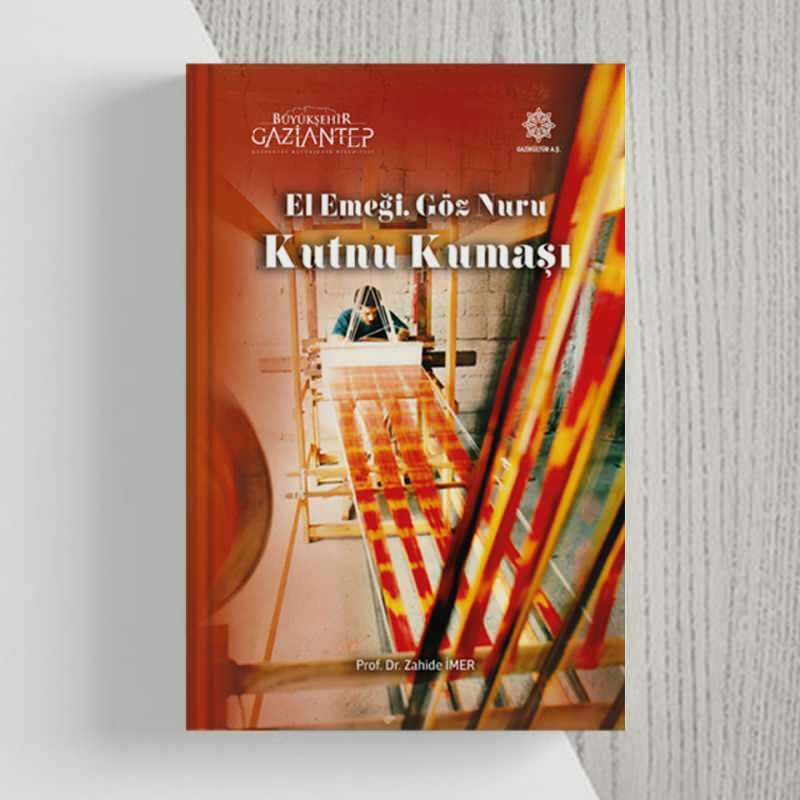كيفية إيقاف تشغيل تسريع الماوس في Windows 10
مايكروسوفت مايكروسوفت ويندوز نوافذ بطل / / July 29, 2020
تاريخ آخر تحديث

إذا كنت بحاجة إلى دقة ماوس أفضل ، فستحتاج إلى تعطيل تسريع الماوس في Windows 10. إليك الطريقة.
على الرغم من أن الأجهزة اللوحية وأجهزة الشاشة التي تعمل باللمس أصبحت شائعة الآن ، إلا أن ماوس الكمبيوتر يظل مكونًا أساسيًا لاستخدام الكمبيوتر. استخدم لأول مرة في عام 1968 ، وقد شهدت 50 عامًا من فأرة الكمبيوتر تطور التكنولوجيا ، ولكن المبدأ الأساسي وراءها لا يزال كما هو إلى حد كبير.
يعد تسريع الماوس أحد التطورات القليلة في تكنولوجيا فأرة الكمبيوتر. يتم تمكين هذا بشكل افتراضي على أجهزة الكمبيوتر التي تعمل بنظام Windows 10 ، ويمكن أن يكون مفيدًا لمعظم المواقف. هناك بعض المواقف التي قد يكون فيها إيقاف تشغيل تسريع الماوس مفيدًا.
إذا كنت ترغب في إيقاف تشغيل تسريع الماوس في Windows 10 ، فإليك ما عليك القيام به.
ما هو تسريع الماوس؟
تسريع الماوس هو نظام يهدف إلى جعل الماوس الخاص بك أكثر كفاءة في الاستخدام. يعمل عن طريق تحريك المؤشر قليلاً عندما تكون حركات الماوس سريعة.
وبعبارة أخرى ، كلما حركت الماوس بشكل أسرع ، كلما كان ينتقل عبر الشاشة.
هذا يمكن أن يجعل تحريك الماوس عبر شاشة سطح مكتب كبيرة أسرع بكثير. إذا كنت تريد أن يقطع الماوس مسافة طويلة عبر الشاشة ، فما عليك سوى تحريك الماوس بسرعة أكبر.
إذا كنت تريد تحكماً أكثر دقة ، حرك الماوس ببطء - ستصبح الحركات أكثر دقة نتيجة لذلك.
هل يجب إيقاف تشغيل تسريع الماوس؟
هناك حالات يكون فيها تعطيل تسريع الماوس جديرة بالاهتمام. قد يكون تسريع الماوس مفيدًا عندما تحاول نقل الماوس من جانب من الشاشة إلى الجانب التالي ، ولكن هناك أوقات تكون فيها أفضل حالًا بدونها.
واحدة من المواقف الأكثر وضوحًا التي يجب أن تفكر فيها في تعطيل تسريع الماوس هي عندما تلعب. ما لم تقرر تحريك الماوس بنفس السرعة في جميع الأوقات ، فمن المحتمل أنك أفضل حالًا عن طريق تعطيل تسريع الماوس.
هذا ينطبق بشكل خاص على الألعاب التي تكون فيها الحركات الدقيقة ضرورية ، مثل ألعاب إطلاق النار من منظور الشخص الأول. يمكن أن يكون مهمًا أيضًا للمهام الأخرى حيث تكون حركات الفئران الدقيقة مهمة.
على سبيل المثال ، إذا كنت تستخدم الماوس كمصمم رسومات ، فقد تحتاج على الأرجح إلى تسجيل حركات أكثر دقة بواسطة الكمبيوتر. ستعني الاستجابة الثابتة دقة أفضل لك باستخدام الماوس ، بدلاً من الاعتماد على السرعة التي تحركها بها.
كيفية إيقاف تشغيل تسريع الماوس
لحسن الحظ ، يجعل Windows 10 عملية تشغيل تسريع الماوس وإيقاف تشغيلها عملية بسيطة ، مما يمنحك المرونة اللازمة لإيقاف تشغيله في حالات معينة.
ابدأ بالنقر فوق شبابيك رمز قائمة ابدأ في أسفل اليسار.
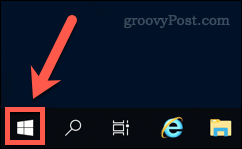
من هنا ، انقر فوق الإعدادات رمز الترس. بدلاً من ذلك ، انقر بزر الماوس الأيمن فوق قائمة ابدأ وانقر فوق الإعدادات في حين أن.
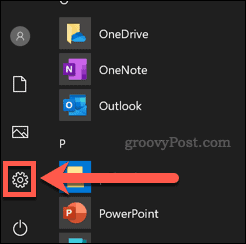
في ال إعدادات Windows القائمة ، انقر فوق الأجهزة أيقونة.
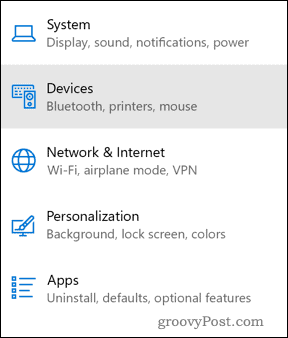
في ال الأجهزة القائمة ، انقر فوق الفأر علامة التبويب على اليسار.

انقر على خيارات الماوس الإضافية رابط في القائمة هنا ، تحت الإعدادات ذات الصلة الجزء.
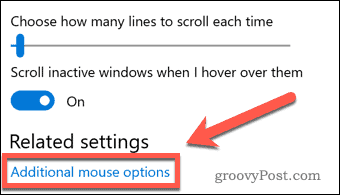
في ال خيارات الماوس الإضافية نافذة ، قم بإلغاء تحديد تعزيز دقة المؤشر مربع الاختيار تحت خيارات المؤشر التبويب.
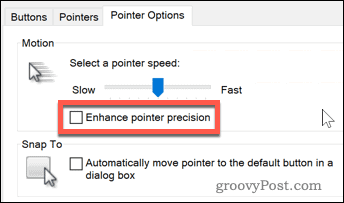
انقر حسنا لتأكيد الإعدادات. بمجرد التمكين ، سيتم تعطيل تسريع الماوس.
لتمكين تسريع الماوس مرة أخرى ، كرر الإرشادات أعلاه ، ولكن تأكد من أن تعزيز دقة المؤشر مربع الاختيار ممكّن.
تحسين تجربة مستخدم Windows 10
يعد تعطيل تسريع الماوس طريقة واحدة فقط لتحسين تجربة مستخدم Windows 10 لتناسب احتياجاتك الخاصة.
على سبيل المثال ، إذا كانت مساحة الشاشة منخفضة ، يمكنك ذلك انقل شريط المهام إلى منصب جديد ، أو تغيير حجم قائمة ابدأ لمنحك مساحة أكبر لسطح مكتب Windows 10 الخاص بك. إذا كانت المساحة المتوفرة لديك منخفضة ، يمكنك التفكير تحرير مساحة القرص للبرامج الجديدة ، أو لتخزين المزيد من أهم ملفاتك.
بالطبع ، تجربة Windows 10 جيدة فقط مثل المعدات التي تستخدمها. إذا لم يساعد تسريع الماوس في دقتك ، فقد تحتاج إلى ذلك شراء ماوس جديد لجهاز الكمبيوتر الخاص بك بدلا من ذلك.
ما هو رأس المال الشخصي؟ مراجعة 2019 بما في ذلك كيفية استخدامها لإدارة الأموال
سواء كنت تبدأ بالاستثمار لأول مرة أو كنت متداولًا متمرسًا ، فإن Personal Capital لديها شيء للجميع. هنا نظرة على ...